LibreOffice Calc - evidențiați termenele scadente
LibreOffice Calc este parte din suita de birou LibreOffice care este gratuită și open source și oferă o gamă largă de funcționalități pentru gestionarea datelor și a calculelor.
Gestionarea termenelor scadente este o parte esențială a gestionării financiare pentru afaceri sau persoane fizice. Acest articol vă arată cum să evidențiați termenele scadente ale facturilor în următoarele 7 zile folosind formatarea condițională. Pentru a face acest lucru urmați pașii:
1. deschideți aplicația LibreOffice Calc
2. introduceți datele sau le importați în foaia de calcul
3. selectați celula sau intervalul de celule pe care doriți să le formatați condițional (în exemplul nostru am selectat celula de la D2 la D10)
4. Mergeți la meniul Format->Condițional->Condition...
5. în fereastra Condițional Formatting utilizați următoarele setări:
- sub Condition 1
- sub Condition 1 alegeți Formula is
- în câmpul de lângă Formula is introduceți următoarea formula: A1<=TODAY()+7
- la Apply Style, alegeți culoarea de fundal sau stilul pe care doriți să-l utilizați pentru celulele care îndeplinesc condiția (în acest exemplu am ales Error)
6. faceți clic pe OK pentru a aplica formatarea condițională și veți vedea celulele colorate cu roșu pentru termenele scadente
REȚINEȚI: Formatați celulele în formatul data pentru ca formatarea condițională să funcționeze corect.
Puteți folosi formatarea condiționată sau alte instrumente pentru a evidenția sarcinile cu termen limită apropiat. Aceasta vă ajută să monitorizați și să gestionați mai eficient termenele limită și programul de lucru.
Așadar dacă v-a plăcut articolul informativ "LibreOffice Calc - evidențiați termene scadente" distribuiți-l pe rețelele sociale sau scrieți în caseta de comentarii întrebările și sugestiile dumneavoastră, deoarece mă ajută să îmbunătățesc sau să corectez conținutul.


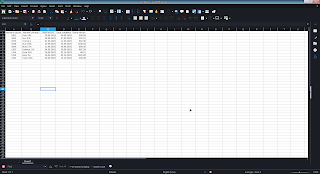
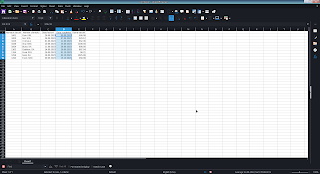













Comments